Saludos a todos nuestros clientes, y como siempre gracias por su preferencia y confianza en nuestros productos. En este artículo los guiaremos paso a paso en la configuración de nuestra cámara inteligente para interiores, modelo c20a de 3 megapíxeles.
Tabla de contenido
Aplicación Tuya Smart o Smart life
1.- Ingresar a la aplicación Tuya Smart o Smart life
En este punto queda a elección de nuestros clientes la aplicación que deseen utilizar, las funciones y los procedimientos son los mismos, en nuestro caso vamos a usar Smart life solo por cuestiones de gusto y diseño, pero siéntanse en libertad de usar la que prefieran.
Si esta es la primera vez que vas a utilizar una de nuestras aplicaciones, te compartimos el enlace a nuestro artículo de Como descargar y configurar la aplicación tuya smart o smart life por primera vez, donde se encuentra una guía paso a paso sobre este procedimiento, desde la búsqueda en las tiendas hasta la creación de la cuenta. Si ya eres cliente frecuente y este solo es otro de los productos que adquieres con nosotros, continuaremos directo al punto con la configuración de nuestra cámara.
2.- Agregar el dispositivo
Una vez adentro de nuestra aplicación nos dirigimos a la opción Agregar Dispositivo, que se encuentra en la parte superior derecha, al presionar sobre el botón +.
Luego nos desplazamos entre las opciones de la barra lateral izquierda hasta llegar a la sección Cámara y bloqueo, donde al presionarla se desplegarán varias opciones de cámaras, y seleccionaremos “Cámara de seguridad inteligente (Wi-Fi)”
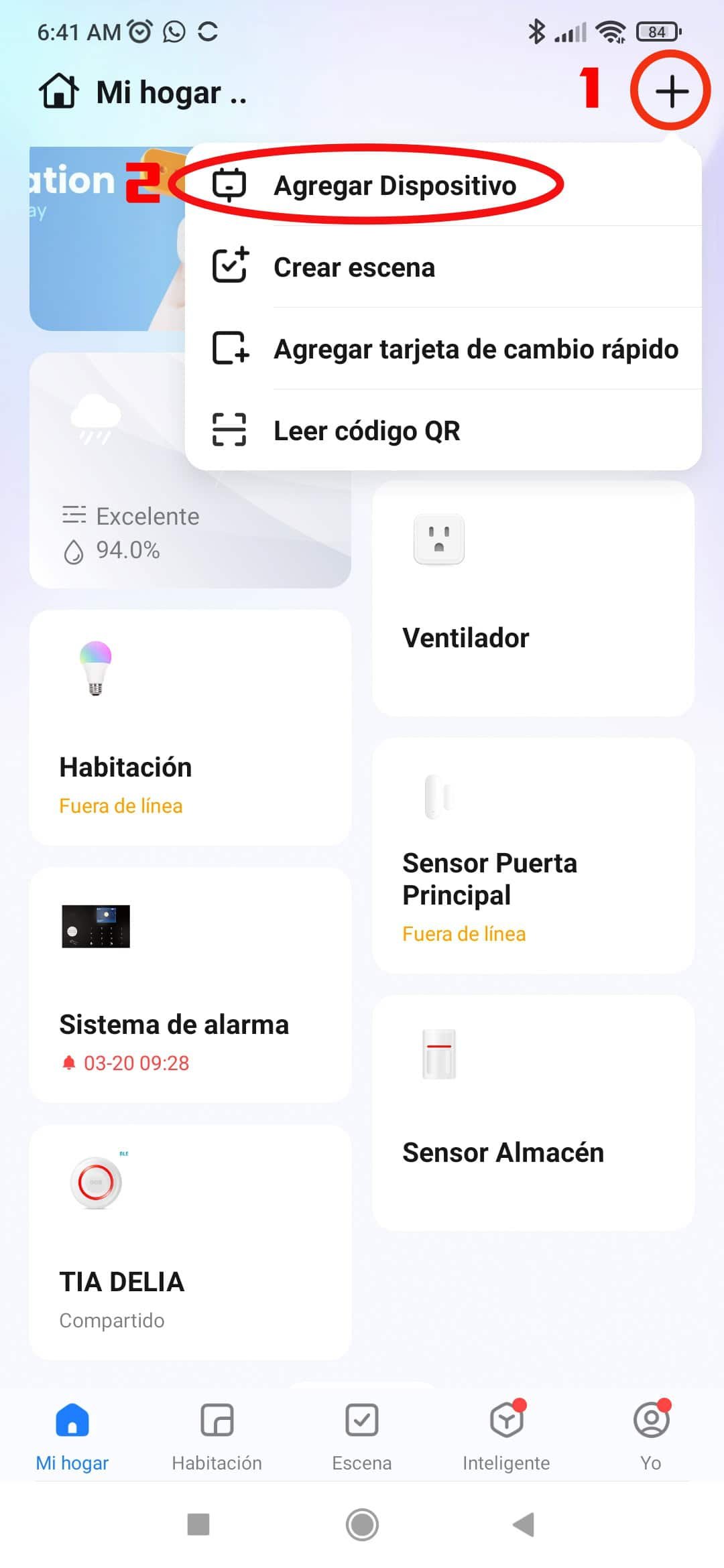
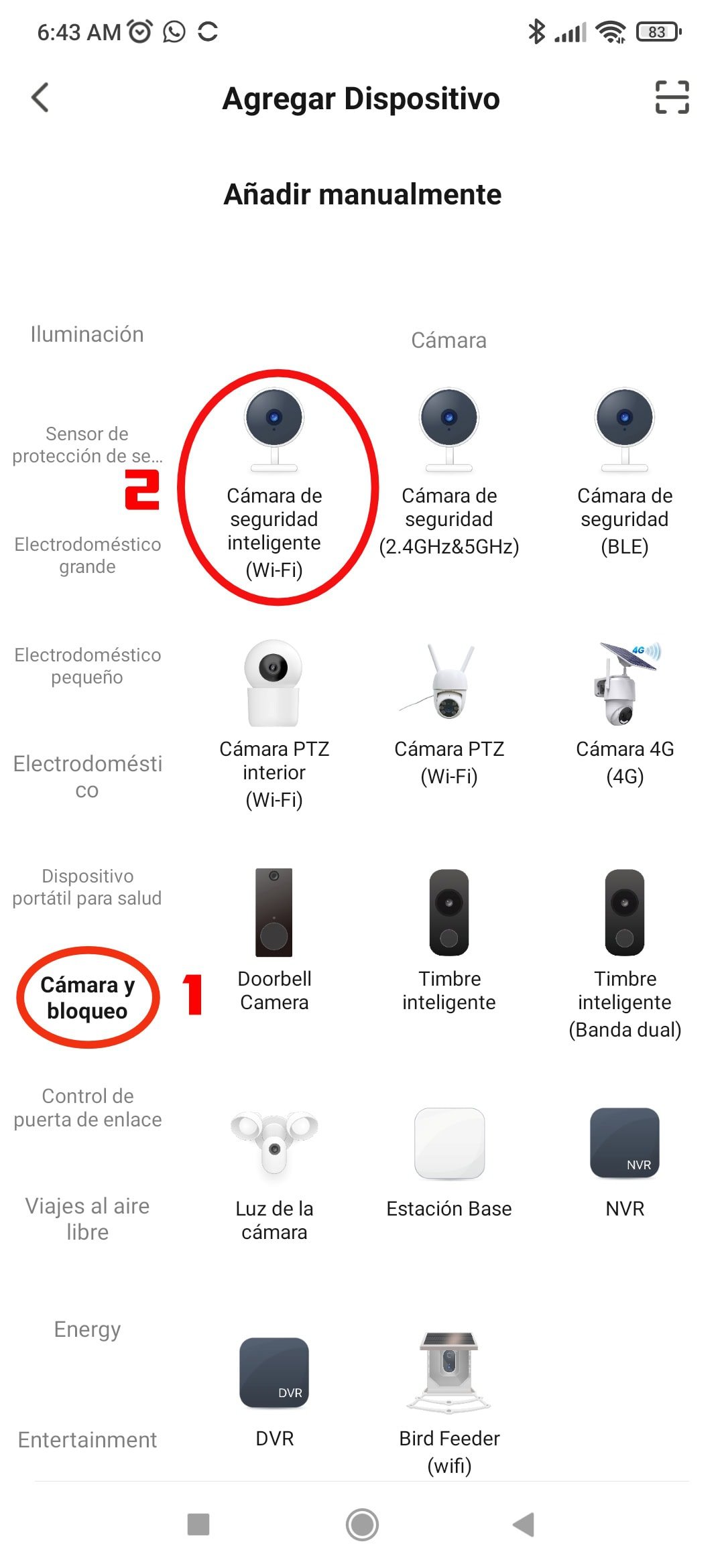
3.- Opciones de vinculación
En este punto debemos aclarar que hay varias formas de agregar una cámara inteligente Tuya Smart, las cuáles se pueden revisar en la parte superior derecha, estas son:
Código QR para cámara, Modo Wi-Fi, Cable. Todas son útiles y nos llevarán al mismo objetivo, cada una de ellas depende de la forma física en que vayan a conectar su equipo, principalmente si esta será de forma inalámbrica o con cable RJ45 (en caso de que su modelo de cámara venga con este tipo de entrada disponible). Para efecto de nuestro caso lo haremos de la forma más tradicional y aprovechando la principal ventaja de nuestro equipo inteligente inalámbrico. Así que lo dejaremos en Código QR para cámara.
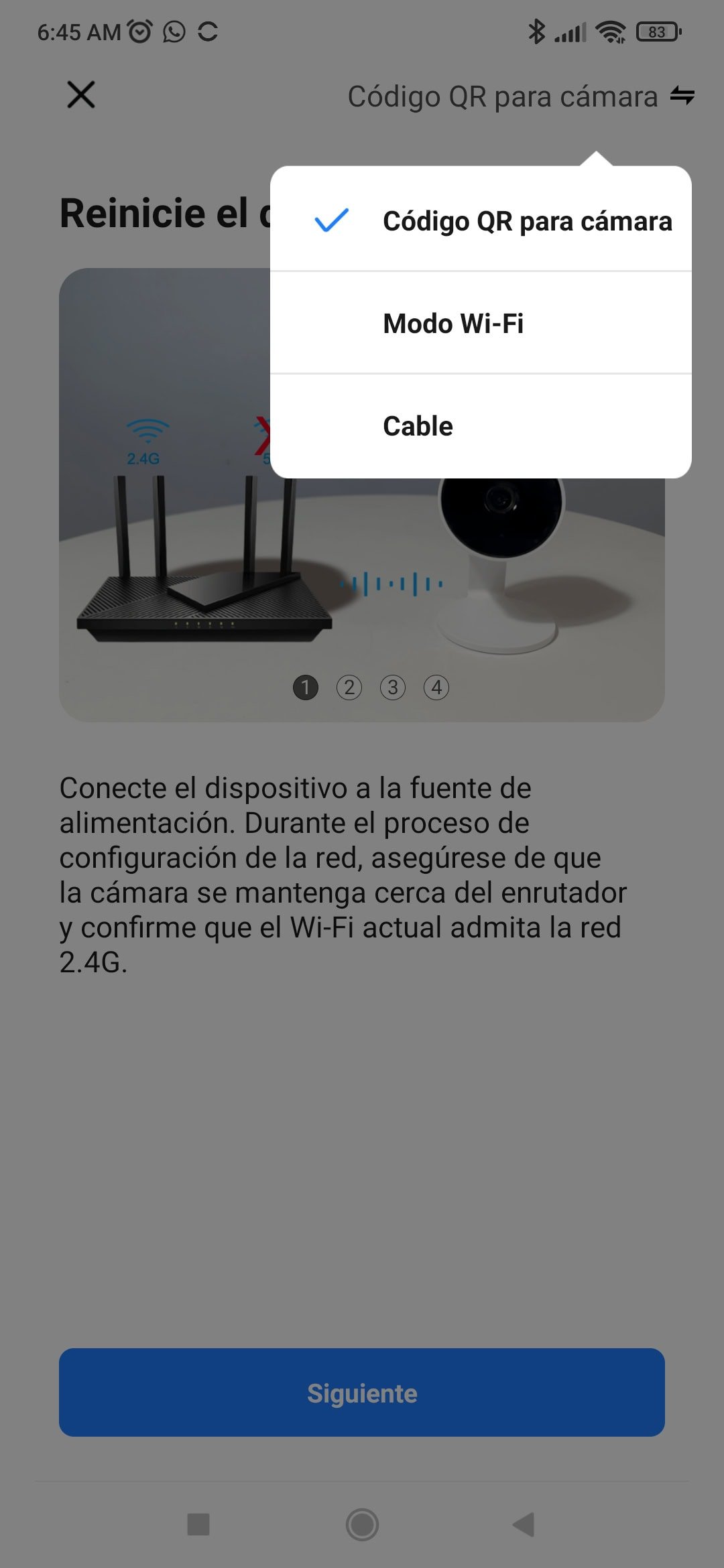
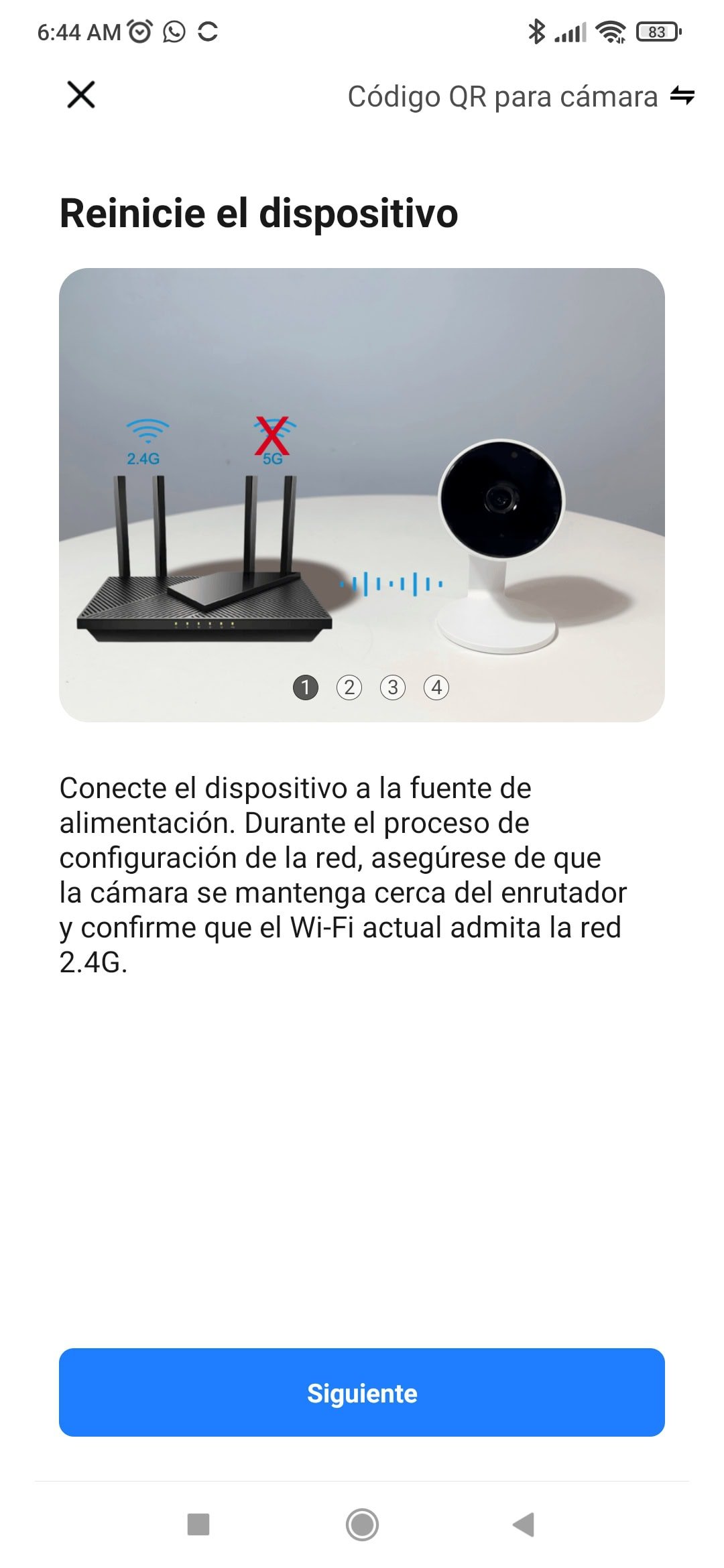
4.- Detalles importantes de la Red Inalámbrica
Los equipos inteligentes funcionan en una frecuencia de 2.4G, por lo cual en este punto es sumamente importante verificar que su celular donde van a realizar la configuración, esté conectado a la red 2.4G del wifi de su casa. Si el smartphone está conectado a una red 5G NO será posible vincular la cámara. En caso de que su hogar solo tenga abierta la banda 5G, no se preocupen, solo deben comunicarse con su proveedor de servicios de internet y solicitarles que abran ambas bandas en su router.
Ajustes en la cámara de seguridad
1.- Reiniciar el dispositivo
En nuestra cámara de seguridad c20a de 3 megapíxeles, vamos a conectar el adaptador de poder a la corriente y el otro extremo a nuestro equipo, escucharemos el sonido de bienvenida y la cámara empezará a calibrarse. Una vez haya terminado su calibración lo ideal es reiniciar el dispositivo, para esto presionaremos el botón de reset que trae en la parte posterior junto a su conector de poder durante máximo 10 segundos hasta que escuchemos el sonido de encendido.
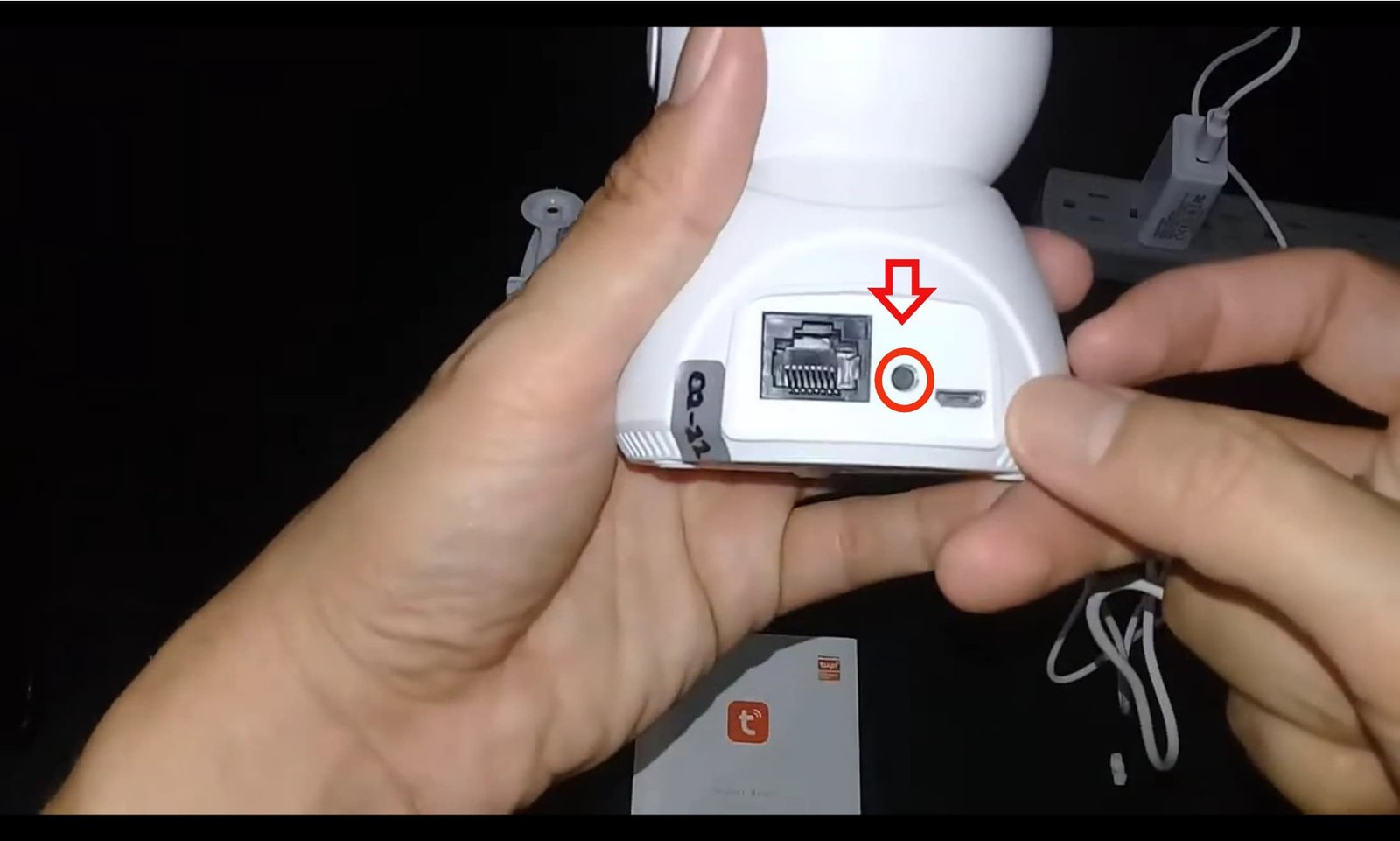
2.- Lectura del Código QR
Lo siguiente será apuntar el lente principal de nuestra cámara de seguridad c20a de 3 megapíxeles hacia el código QR que se va a mostrar en nuestra aplicación tuya Smart o Smart life, siempre que ya hayamos presionado siguiente en nuestro smartphone hasta que dicho código se muestre en la pantalla. La distancia entre ambos equipos debe ser de entre 15 a 20 cm, puede acercar y mover un poco su teléfono o cámara frente al otro hasta que se escuche un pitido o voz que indique que ha sido leído con éxito.
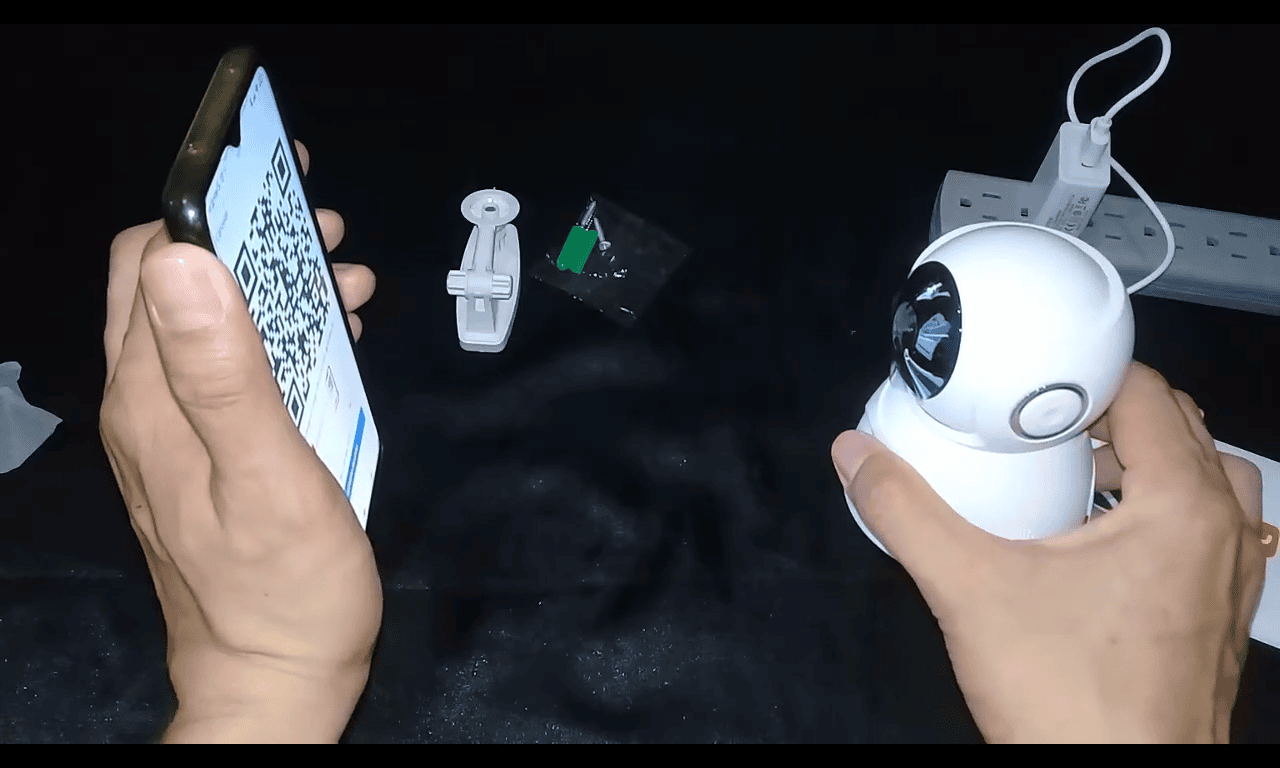
3.- Vinculación y visualización del equipo
Una vez que se haya escuchado el tono de vinculación podemos dejar de apuntar nuestra cámara de seguridad c20a de 3 megapíxeles, y llega el momento de seleccionar en nuestra app la opción “Oír el tono de aviso”, automáticamente se pasará a la pantalla de “Conectando dispositivo”, donde deberemos esperar unos segundos mientras se agrega el equipo a la aplicación. Si se han realizado todos los pasos correctamente, nos mostrará el mensaje “Se agregó con éxito”, y ya podremos editar el nombre que queremos poner a nuestra cámara y finalizar el proceso para poder visualizarla en nuestra aplicación.
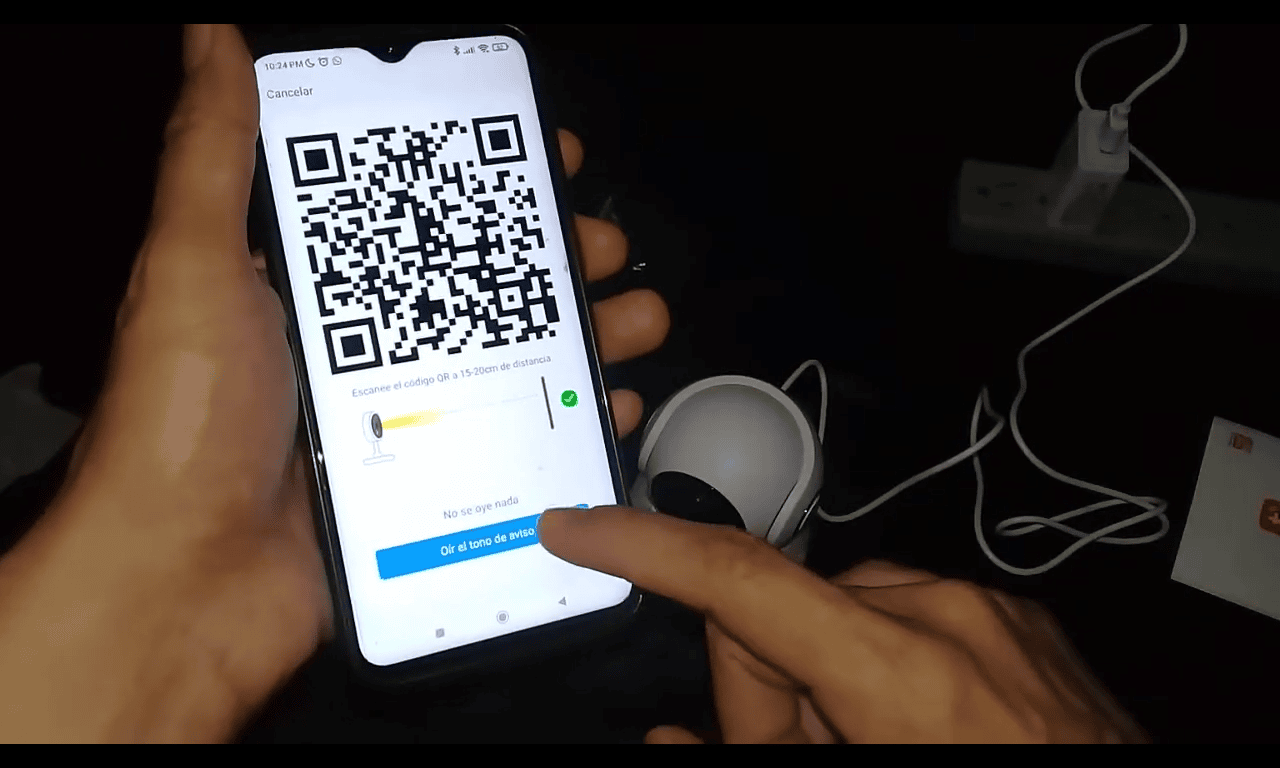
Almacenamiento de vídeos
1.- Memoria Micro SD
Nuestra cámara de seguridad c20a de 3 megapíxeles permite insertar una memoria micro sd de hasta 128 Gb, para poder grabar todos los eventos que esta registre. Para este modelo, lo que debemos hacer es levantar de forma manual la cabeza principal de la cámara suavemente, hasta poder visualizar la ranura, en ese momento colocamos nuestra memoria micro sd, ajustando la posición correcta y empujando hasta ver que esta quede fija en nuestro equipo.
Posteriormente si todo está bien nos dirijimos al menú opciones, almacenamiento y ahí encontraremos nuestra memoria micro sd, le damos el formato correcto y listo, con esto ya empezará a grabar 24/7.
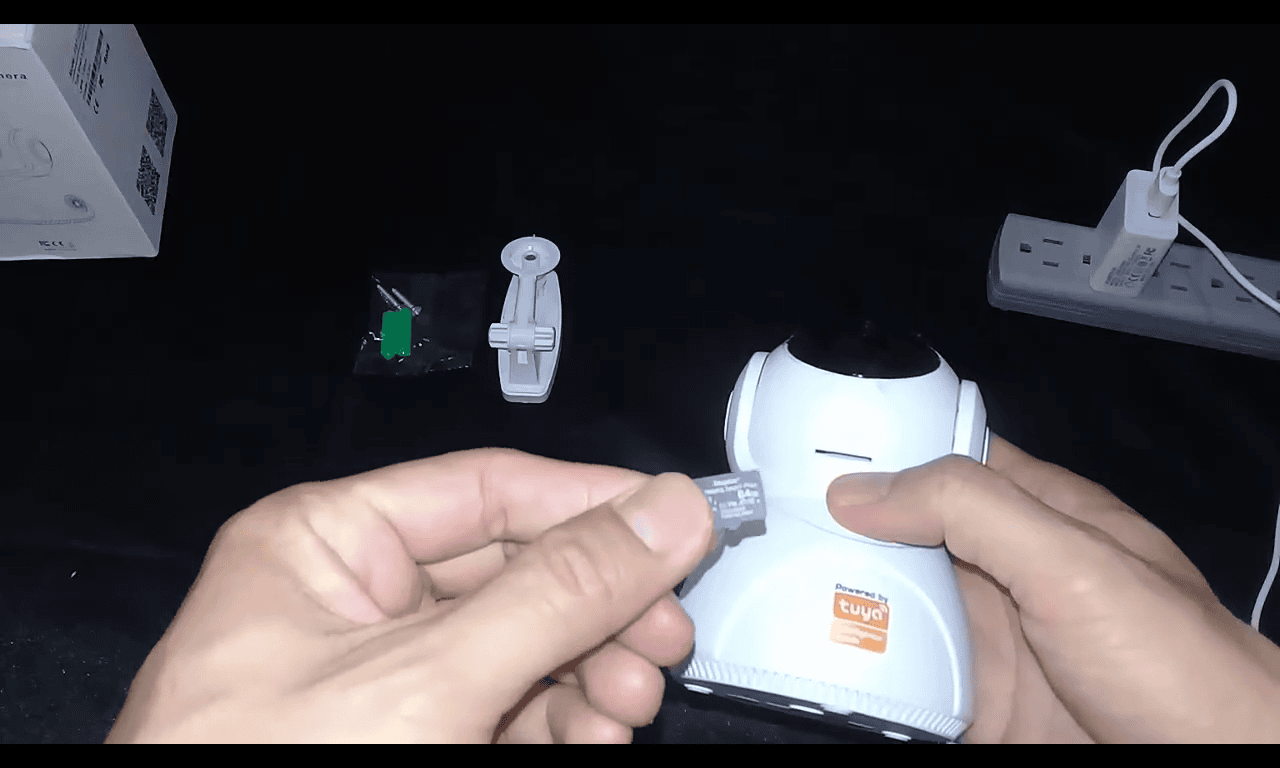
2.- Almacenamiento en la Nube
Nuestra cámara de seguridad c20a de 3 megapíxeles, permite adquirir un plan de almacenamiento de vídeo en la nube para mayor seguridad, comodidad o en caso de requerir redundancia de parte de nuestros clientes. El almacenamiento en la nube o cloud storage nos permite tener un almacenamiento virtual, el cuál estará disponible aunque se llegase a ver comprometida la integridad física de la cámara.
Para poder adquirir cualquiera de estos planes deben dirigirse a la parte inferior del menú principal donde dice “Cloud”, y luego seleccionar el plan que más se ajuste a sus gustos y presupuesto, hay planes mensuales y anuales a precios bastante económicos.
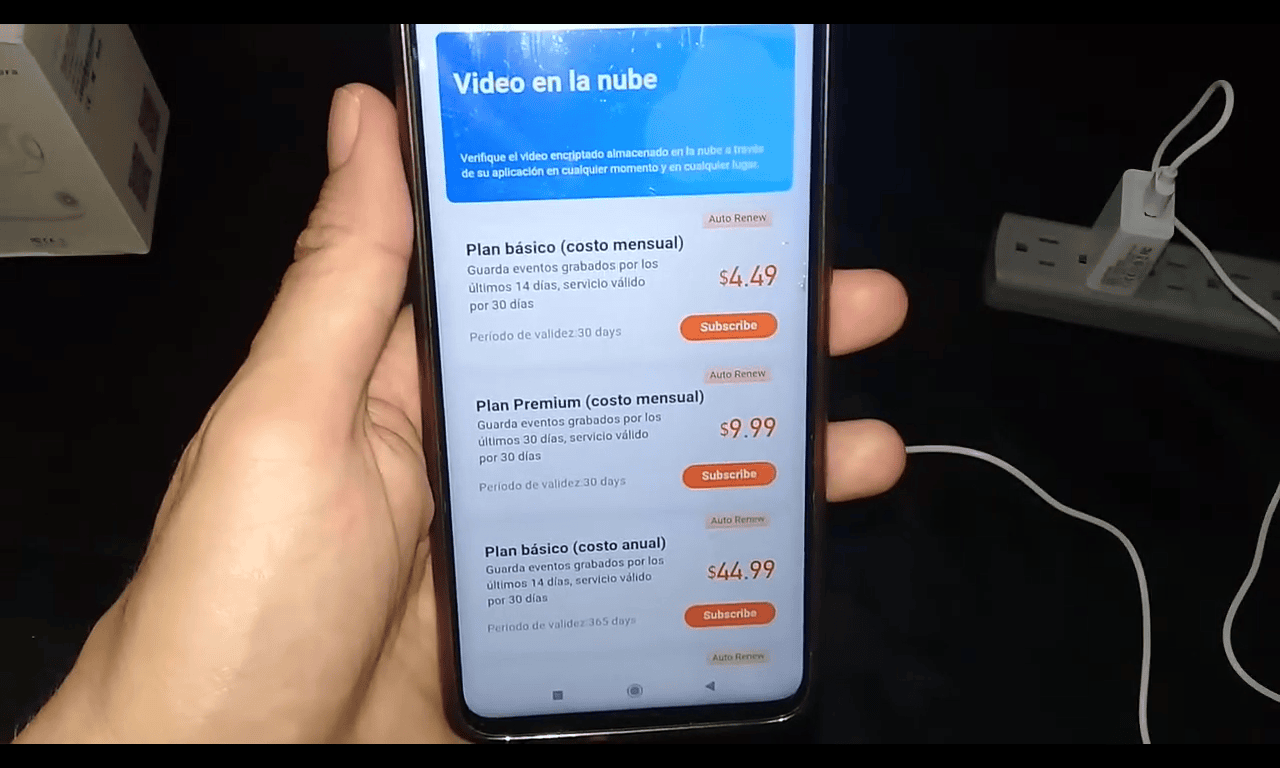
Menú principal
Nuestra cámara de seguridad c20a de 3 megapíxeles cuenta con múltiples opciones y un menú bastante amplio para brindarle control total a nuestros clientes sobre el equipo que han adquirido. Entre estas opciones tenemos: pantalla completa, capturas de pantalla, grabar pantalla, escuchar por micrófono, hablar por medio de la cámara, control de ptz, sensor de movimiento, entre otros.
1.- Pantalla completa y resolución
El primer botón ubicado en la parte inferior izquierda del menú es el de Pantalla completa, el cuál basta con presionarlo una sola vez para que gire la vista de nuestra cámara y nos permita tener una mejor visión de todo lo que puede visualizar el lente. De la misma manera en la parte superior izquierda tenemos el botón HD/SD el cuál nos permite cambiar la resolución con la que vemos las imágenes, con el objetivo de consumir menos ancho de banda y ver su contenido de forma más fluida.
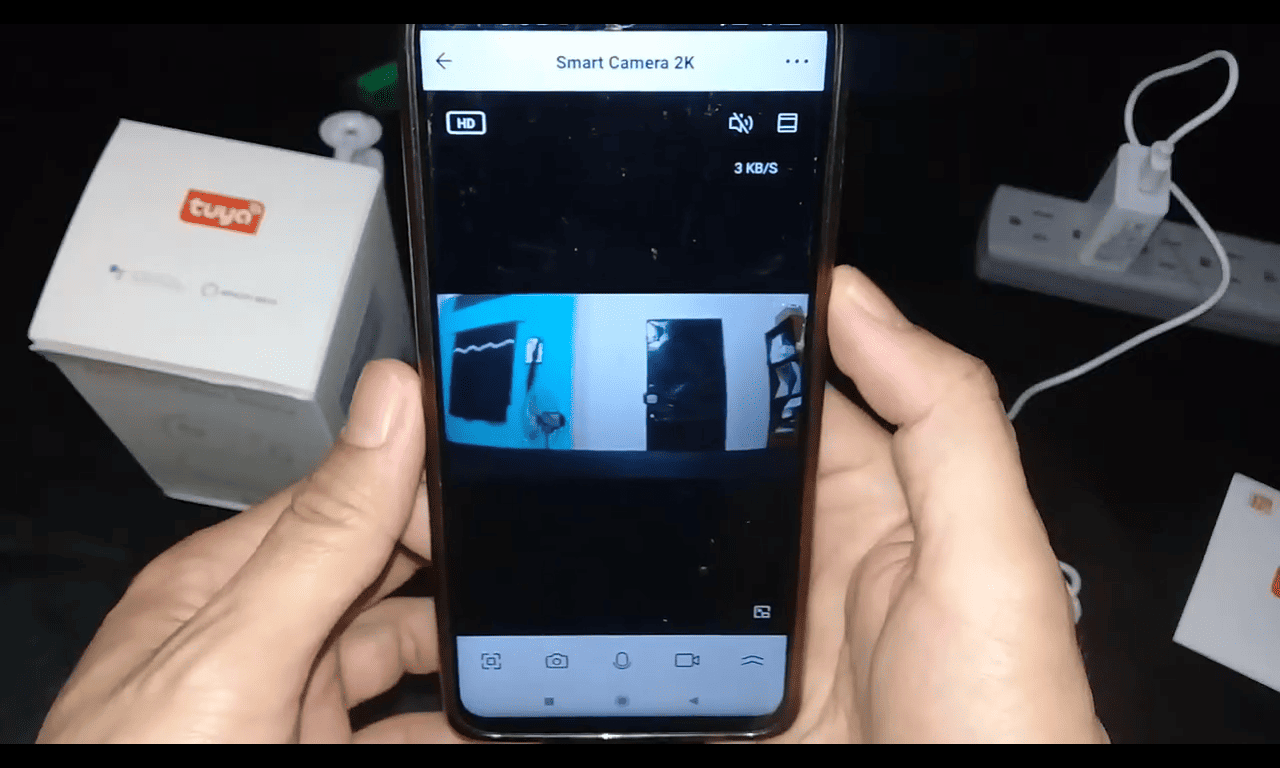
2.- Captura de pantalla y grabar pantalla
Los botones ubicados en la parte inferior junto a los de cada esquina son los de capturar pantalla en el lado izquierdo, y capturar video en el lado derecho, estos nos permiten realizar capturas instantáneas de lo que se está reproduciendo en nuestra cámara y lo almacena en la memoria interna de nuestro dispositivo. Todas estas fotos y vídeos quedarán guardadas en nuestro álbum principal en formato jpg y mp4 respectivamente.
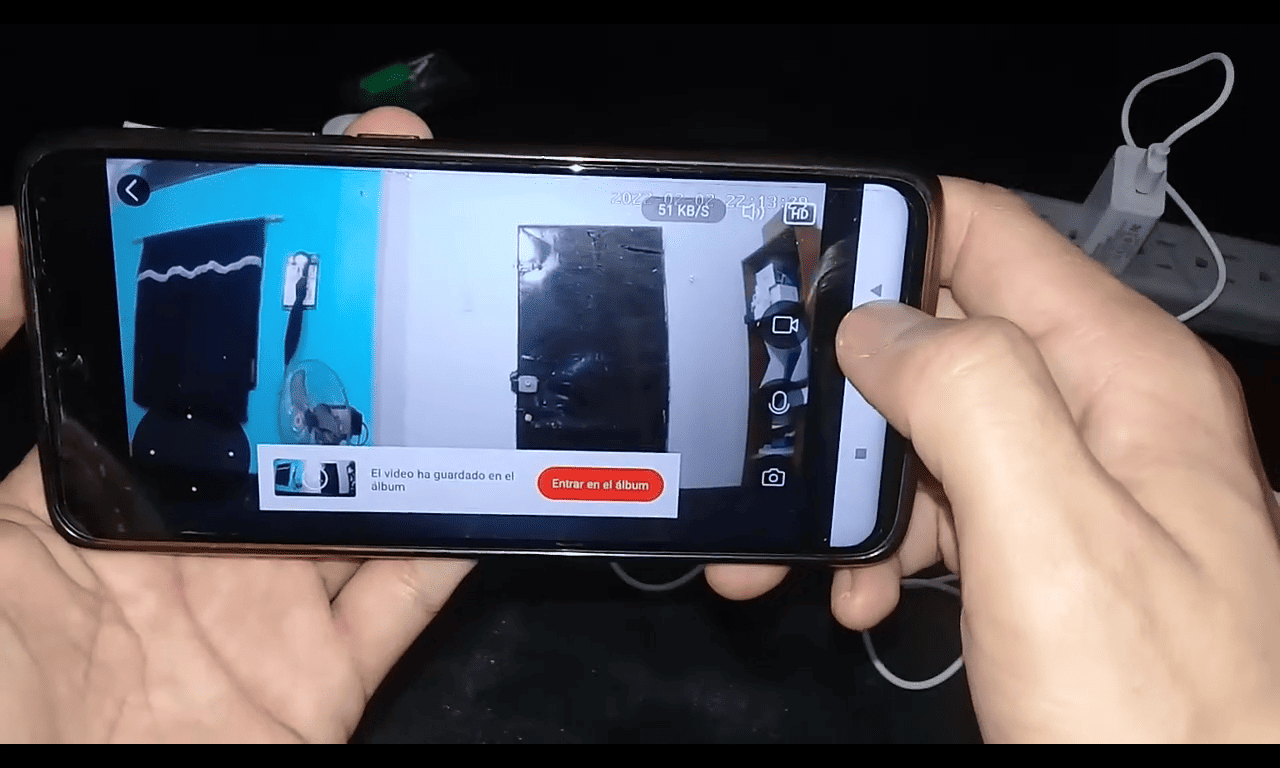
3.- Micrófono y parlante integrado
Nuestra cámara de seguridad c20a de 3 megapíxeles cuenta con un micrófono y un parlante interno incorporados, los cuáles nos permitirán comunicarnos con quiénes se encuentren cerca de nuestro equipo.
El botón ubicando en la parte céntrica inferior es el micrófono, y podemos mantenerlo presionado para hablar desde cualquier parte del mundo con la persona que se encuentre junto a la cámara. De la misma manera podemos presionar el botón ubicado en la parte superior derecha con forma de bocina, para poder escuchar todo el sonido que se esté emitiendo desde la zona cercana a nuestra cámara de seguridad.
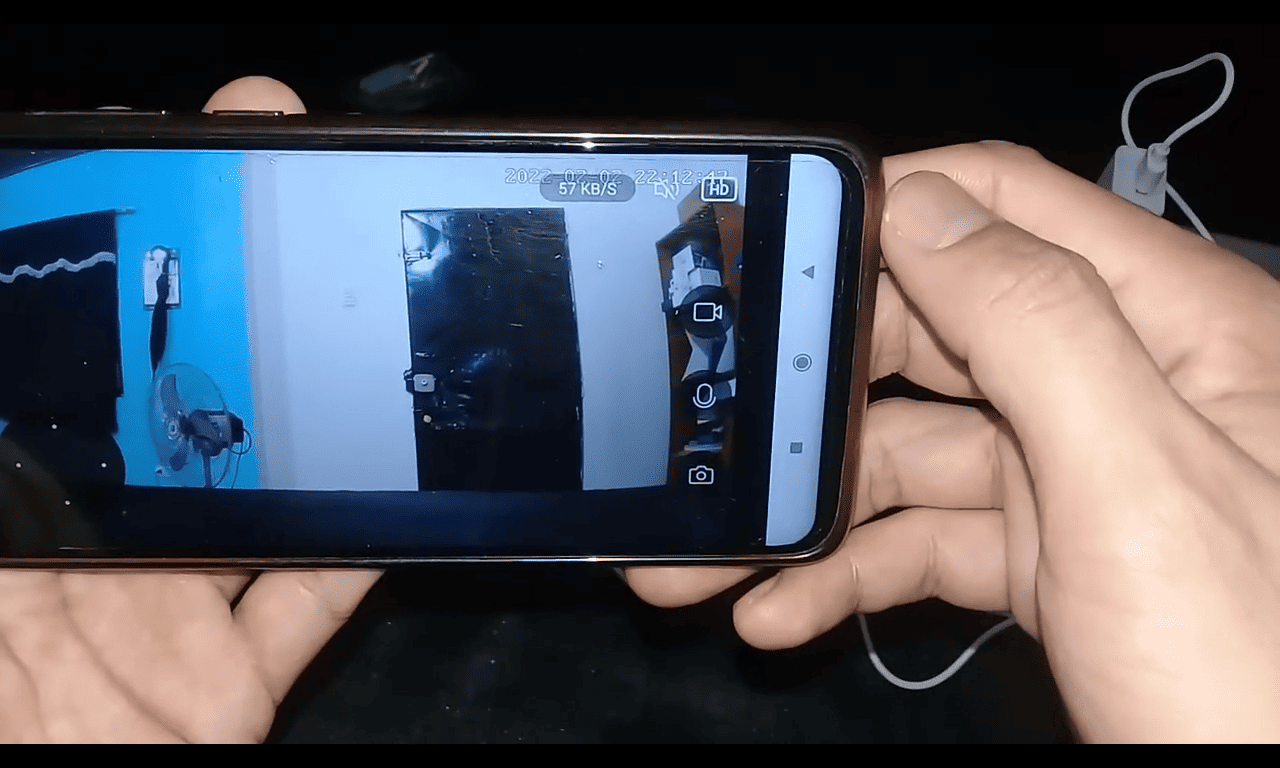
Menú inferior adicional
Al presionar el botón ubicado en la esquina inferior derecha, se desplegará un menú adicional con nuevas opciones, el cuál trae funciones como notificaciones, control ptz, almacenamiento en nube, y muchas más características que revisaremos a continuación:
1.- Mensajes
Este botón nos permite visualizar todas las notificaciones que nuestra cámara de seguridad c20a de 3 megapíxeles, nos envía según las alertas o actividades que haya detectado, estas pueden ser por la activación del sensor de movimiento, apagado, seguimiento de personas, u otras que hayamos configurado en sus características.
2.- Dirección
Nuestra cámara de seguridad c20a de 3 megapíxeles nos permite desplazar el lente de forma horizontal hasta 355° y de forma vertical hasta 90°, lo cual nos permitirá ajustar su cobertura y ángulo de ubicación a nuestro gusto, ayudándonos a tener mayor seguridad y control de nuestra área vigilada.
Las opciones de dirección también se despliegan de forma automática cuando nuestra cámara está en modo pantalla completa, en la parte inferior izquierda, solo debemos presionar hacia el lugar donde deseamos desplazarla y podremos observar como empieza a moverse.
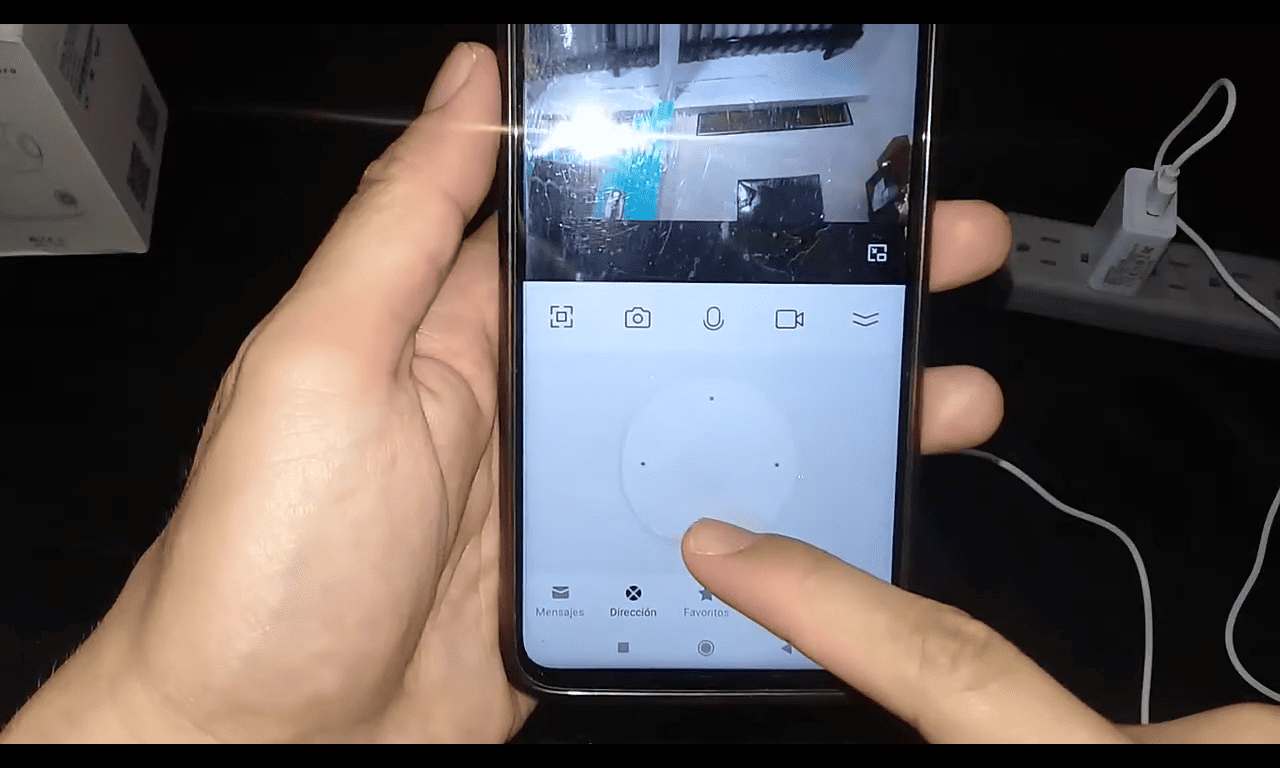
3.- Favoritos
Zona para enviar las opciones que deseemos tener siempre a nuestro alcance, y permitirnos acceder rápidamente a ellos.
4.- Cloud
El Almacenamiento en la nube es la opción donde podremos en primera instancia activar uno de los planes de grabación para nuestra cámara de seguridad c20a de 3 megapíxeles, permitiéndonos acceder en cualquier momento a los vídeos grabados en dicho espacio, aún si la cámara o la tarjeta micro sd llegaran a sufrir algún daño.
Características
El botón de características nos trae otro conjunto de opciones, que nos permitirán configurar nuestra cámara de seguridad c20a de 3 megapíxeles según nuestros gustos y la forma en que esperamos que esta actúe mientras graba su entorno.
1.- Playback
Esta opción nos permitirá reproducir minutos, horas o días anteriores que hayan sido grabadas por el lente de nuestra cámara, ya sea que hayamos optado por adquirir e inicializar la memoria micro SD o el Almacenamiento en la nube.
2.- Álbum de fotos
Nos permite visualizar los elementos almacenados en la memoria interna de nuestro dispositivo, ya sean capturas o vídeos.
3.- Color del tema
Permite cambiar los temas de visualización de la cámara dentro de nuestra aplicación tuya Smart o Smart life.
4.- Detección de movimiento
Al activar esta opción le estamos indicando a nuestra cámara de seguridad c20a de 3 megapíxeles que nos envíe notificaciones de tipo push a nuestro celular, cada vez q su sensor interno detecte algún tipo de movimiento dentro de su zona de cobertura.
5.- Seguimiento de movimiento
Al activar esta opción le estamos indicando a nuestra cámara de seguridad c20a de 3 megapíxeles que siga de forma automática a una persona, cada vez q su sensor interno detecte algún tipo de movimiento dentro de su zona de cobertura.
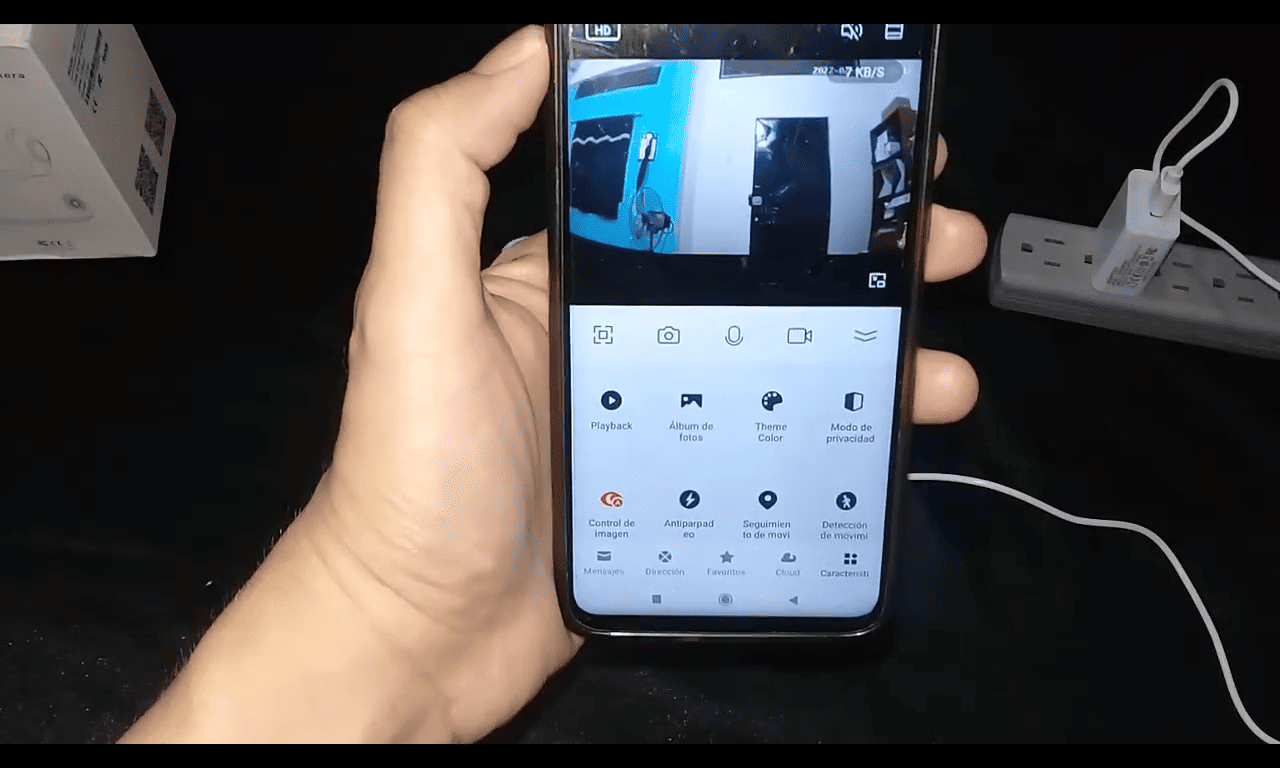
Opciones especiales
Nuestra cámara de seguridad c20a de 3 megapíxeles, al igual que todos nuestros equipos inteligentes tuya Smart, cuenta con un grupo de opciones especiales como son: compartir equipo con otras personas o cuentas, vincular con asistentes inteligentes como Alexa o Google Home, entre otras.
1.- Compartir equipo
Muchos clientes tienen la necesidad de compartir su equipo inteligente con más miembros de su familia, o en caso de ser una instalación en una empresa, varias personas de diferentes niveles de seguridad requieren el acceso a la visualización de nuestra cámara de seguridad c20a de 3 megapíxeles, y esto es posible de realizar con solo dirigirnos al menú opciones que se encuentra en la parte superior derecha de nuestra cámara.
Estas opciones por lo general está representado por 3 puntos suspensivos o un lápiz, nos dirigimos a compartir y agregamos la cuenta tuya Smart o Smart life con la que deseamos compartir nuestro equipo. Si deseas profundizar un poco más sobre esta opción en especial, los invitamos a leer nuestro artículo de Cómo compartir un equipo tuya Smart o Smart life con otros dispositivos.
Con esto ya tendremos configurada nuestra cámara de seguridad c20a de 3 megapíxeles y podrás visualizarla y controlarla desde nuestra aplicación Tuya Smart o Smart Life.
Video de configuración
También les ofrecemos este vídeo de configuración para los clientes que prefieren visualizar el proceso paso a paso. Recuerden que en nuestro canal de Youtube se encontrarán con más novedades, consejos y tutoriales paso a paso sobre nuestros productos, donde explicamos su funcionamiento, configuración y algunas otras sorpresas para ustedes.
Agradecemos como siempre su atención y su confianza, y los invitamos a visitar nuestra tienda, para disfrutar de nuestros novedosos productos y crear tu hogar inteligente, moderno y seguro. Somos Smartic Ecuador.
